win10分辨率调错了黑屏怎么办? win10分辨率黑屏调回来的技巧
win10分辨率调错了,调太高导致黑屏该怎么办呢?我们可以关机重新设置一下,下面我们就来看看详细的介绍。

方法一:
黑屏后强制关机重启电脑,在桌面上右键鼠标选择【显示设置】。

在显示设置中点击显示分辨率。

在弹出的窗口中选择适合电脑的分辨率,点击即可。

系统会即时应用设置,点击【保留更改】即可。

win10调刷新率调高黑屏解决办法
首先在电脑屏幕显示下图界面时进行连续的强行关机(插拔电源也可以)。

经过3次左右的强行关机后会出现如下图的界面,这个时候选择疑难解答点击计入。

在打开的疑难解答界面中继续选择高级选项。

在高级选项右侧点击启动设置打开。

在启动设置界面使用快捷键F3选择启用低分辨率视频。

选择完成后点击重启即可解决因为调刷新率调高而造成的黑屏问题!
注:在开机后屏幕会以最低的分辨率来显示,用户们如果不习惯可以自行调节。

方法二:
win10调刷新率调高黑屏解决办法
首先在电脑屏幕显示下图界面时进行连续的强行关机(插拔电源也可以)。

经过3次左右的强行关机后会出现如下图的界面,这个时候选择疑难解答点击计入。

在打开的疑难解答界面中继续选择高级选项。

在高级选项右侧点击启动设置打开。

在启动设置界面使用快捷键F3选择启用低分辨率视频。

选择完成后点击重启即可解决因为调刷新率调高而造成的黑屏问题!

分辨率调不了的解决办法
1、右键点击此电脑,在打开的菜单项中,选择管理;

2、计算机管理窗口中,点击左侧的设备管理器,然后右侧展开显示适配器,并右键点击显卡,在打开的菜单项中,选择更新驱动程序;

3、更新驱动程序窗口中,分别有两个选项,大家可以根据自己的情况进行这里,我这里选择的是自动搜索更新的驱动程序软件。如果显卡驱动无法通过win10的自动搜索更新进行安装的话,可以到显卡官网下载对应的驱动进行安装;

以上就是win10分辨率黑屏调回来的技巧,希望大家喜欢,请继续关注脚本之家。
相关推荐:
相关文章
 最近有用户遇到Win10专业版分辨率超出范围黑屏的问题,试了很多办法都无法解决,其实造成电脑黑屏的原因有很多,一起来了解一下吧2021-01-21
最近有用户遇到Win10专业版分辨率超出范围黑屏的问题,试了很多办法都无法解决,其实造成电脑黑屏的原因有很多,一起来了解一下吧2021-01-21
Win10打开浏览器黑屏怎么办? Win10打开网页出现黑屏的解决办法
Win10打开浏览器黑屏怎么办?Win10系统中打开网页竟然黑屏了,这是怎么回事呢?下面我们就来看看Win10打开网页出现黑屏的解决办法,需要的朋友可以参考下2021-01-14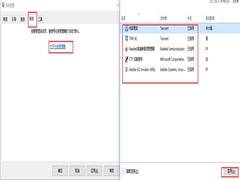 怎么解决Win10 20H2系统启动黑屏时间长的问题?还有很多安装Win10 20H2系统的用户还不知道怎么解决这一问题,下面小编带大家具体学习一下吧2020-12-29
怎么解决Win10 20H2系统启动黑屏时间长的问题?还有很多安装Win10 20H2系统的用户还不知道怎么解决这一问题,下面小编带大家具体学习一下吧2020-12-29 微软发布了 Windows 10 2020 年 5 月更新(Win10 版本 2004),其中包含 Windows 沙盒改进、云恢复等功能。上个月,微软又发布了一个名为 2020 年 10 月更新的功能更新,但2020-11-06
微软发布了 Windows 10 2020 年 5 月更新(Win10 版本 2004),其中包含 Windows 沙盒改进、云恢复等功能。上个月,微软又发布了一个名为 2020 年 10 月更新的功能更新,但2020-11-06 win10系统是一款非常优秀的智能系统,用户们可以按照自己的喜好来进行各种设置和调节,win10分辨率太高导致黑屏怎么办,赶紧看看吧2020-10-28
win10系统是一款非常优秀的智能系统,用户们可以按照自己的喜好来进行各种设置和调节,win10分辨率太高导致黑屏怎么办,赶紧看看吧2020-10-28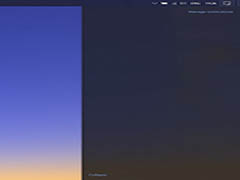 Windows 10最新的 十月更新中的包含部分严重 bug,例如死机蓝屏,文件资源管理器崩溃,打印机断开连接以及网络错误等问题,赶紧看看吧2020-10-26
Windows 10最新的 十月更新中的包含部分严重 bug,例如死机蓝屏,文件资源管理器崩溃,打印机断开连接以及网络错误等问题,赶紧看看吧2020-10-26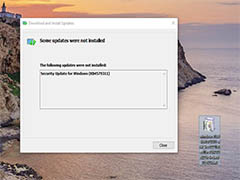 Win10补丁KB4579311导致开机黑屏怎么办?Win10系统更新了星期二补丁KB4579311后,发现电脑出现了黑屏、登录和打印问题,该怎么解决呢?下面我们就来看看详细的解决办法,需2020-10-18
Win10补丁KB4579311导致开机黑屏怎么办?Win10系统更新了星期二补丁KB4579311后,发现电脑出现了黑屏、登录和打印问题,该怎么解决呢?下面我们就来看看详细的解决办法,需2020-10-18 我们在安装升级了win10操作系统之后,有的小伙伴在使用电脑的时候如果遇到了电脑开机显示logo之后就开不了机了,安全模式也进不去的情况,win10开机logo后黑屏时间很长且进2020-10-13
我们在安装升级了win10操作系统之后,有的小伙伴在使用电脑的时候如果遇到了电脑开机显示logo之后就开不了机了,安全模式也进不去的情况,win10开机logo后黑屏时间很长且进2020-10-13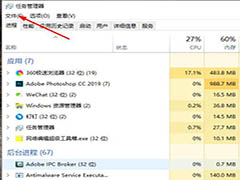 有的时候大家可能也会遇到结束任务后突然就黑屏了的问题,win10任务管理器结束任务后黑屏怎么解决呢,一起看看吧2020-09-15
有的时候大家可能也会遇到结束任务后突然就黑屏了的问题,win10任务管理器结束任务后黑屏怎么解决呢,一起看看吧2020-09-15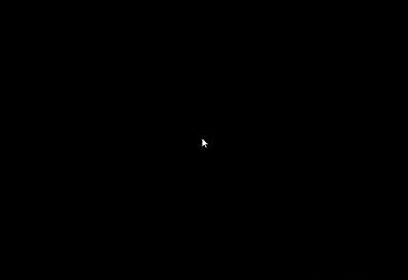
Windows10更新1903系统电脑黑屏怎么办 电脑开机只显示鼠标如何解决
win10更新1903后,发现在登录的时候只有鼠标,屏幕发黑,是什么原因造成的电脑黑屏呢?又该如何解决电脑黑屏问题呢?下面和脚本之家小编一起看看吧2020-08-12



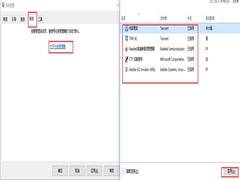


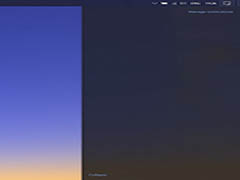

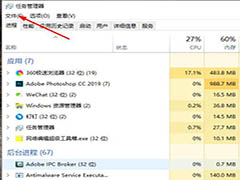
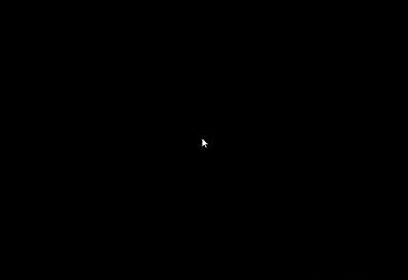
最新评论